[JAVA] Les débutants essaient d'utiliser Android Studio Partie 1 (Hello World)
Aperçu
En supposant que le studio Android puisse être installé, créons d'abord l'application Hello World. Même si vous dites ~~, il n'y a rien de spécial à faire car Hello World est déjà terminé lorsque vous créez un nouveau projet. ~~ Ici, nous expliquerons principalement les fichiers. Bienvenue à Tsukkomi.
Conditions préalables
・ Installez java ・ Installez Android Studio
Démarrez Android Studio
Tout d'abord, démarrez Android Studio.
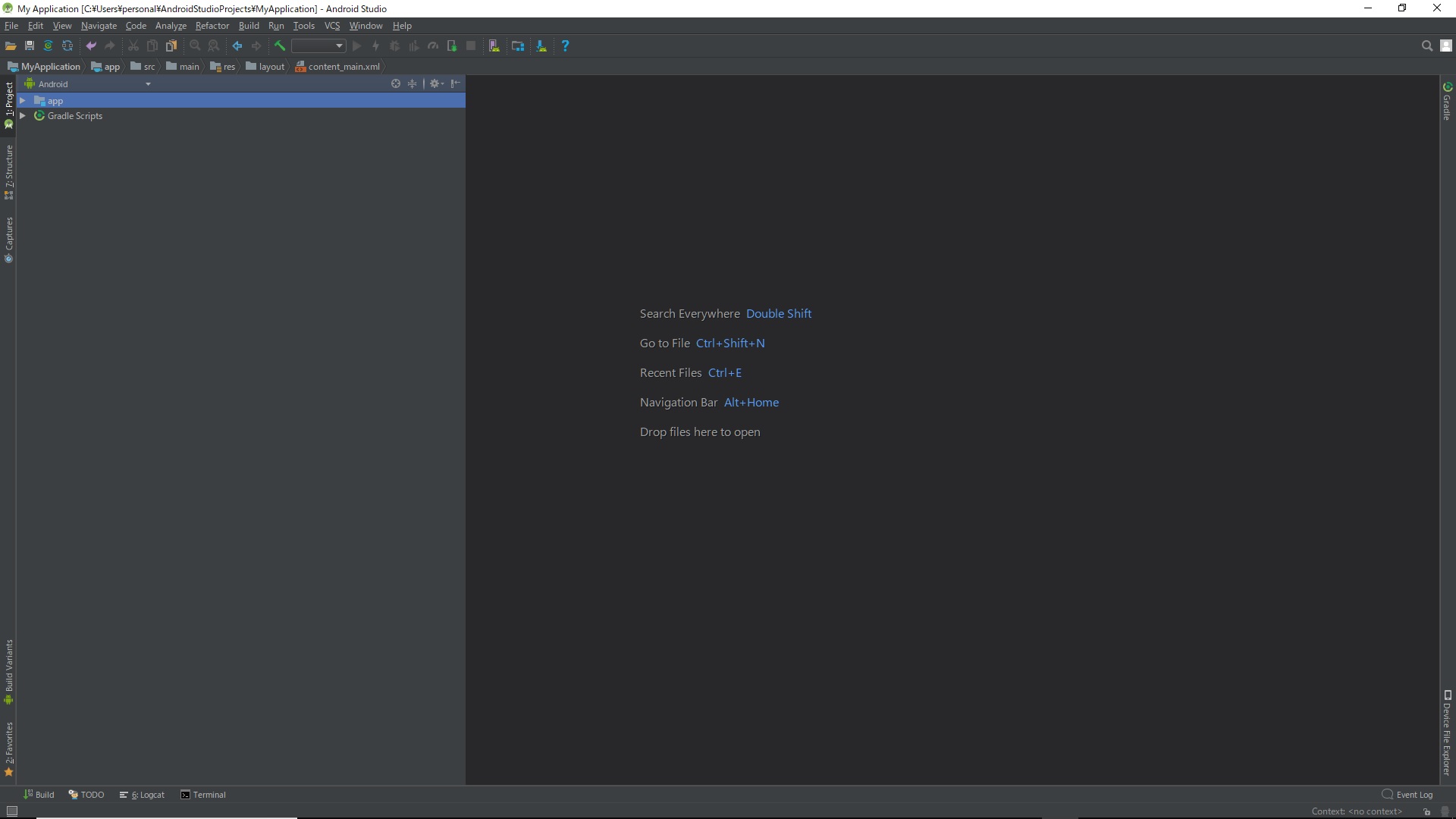
Paramètres du SDK Android
La première fois que vous démarrez Android Studio, vous devez installer le SDK Android. Tout d'abord, cliquez sur Fichier-> Paramètres pour voir les paramètres du SDK Android.
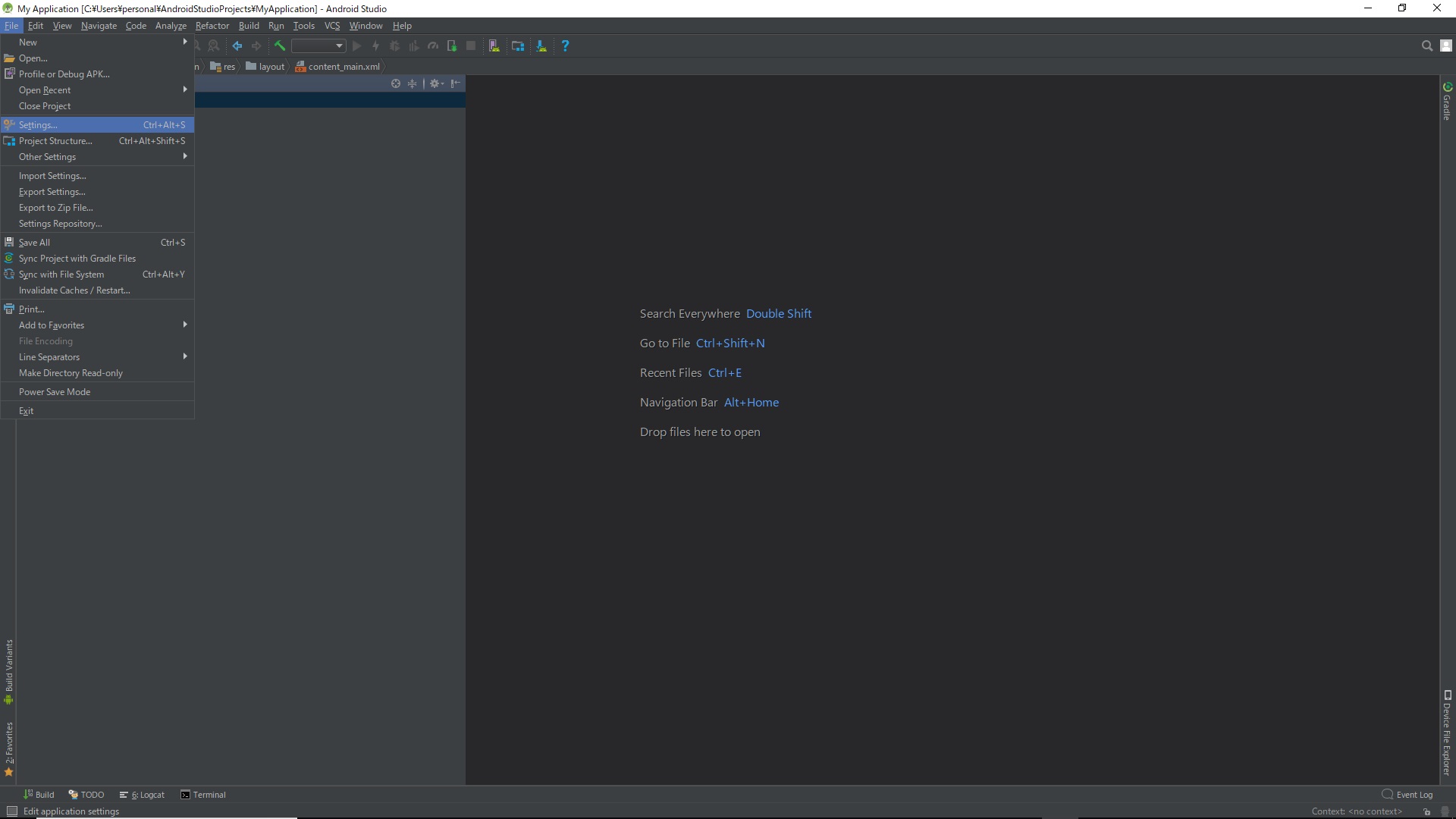
Cliquez sur Paramètres-> Apparence et comportement-> Paramètres système-> Android SDK ** Cela semble être une erreur si l'emplacement du SDK Android contient du japonais. ** **
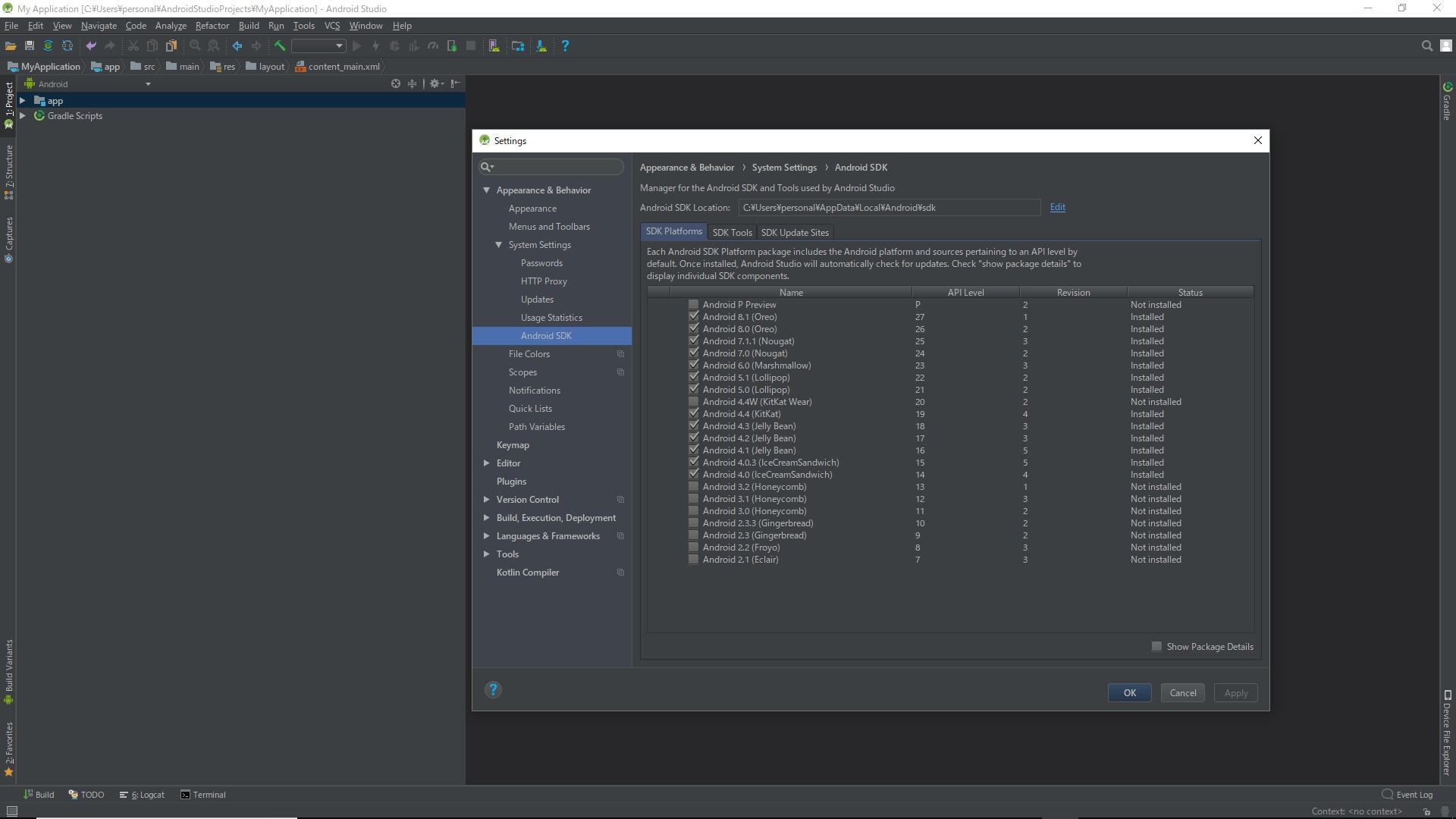
Paramètres SDK Platoforms. Vérifiez correctement et cliquez sur le bouton Appliquer
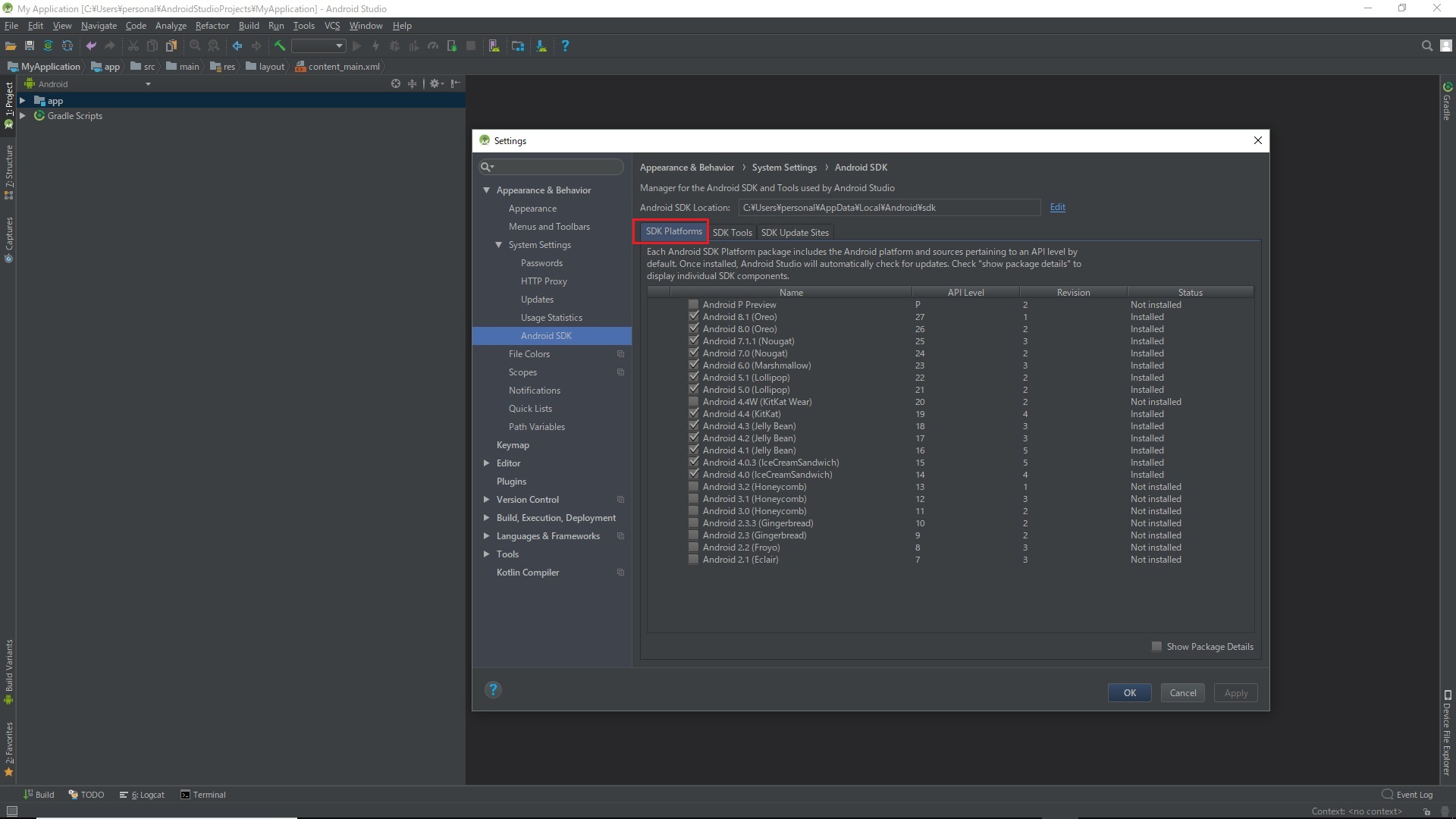
Paramètres des outils SDK. Vérifiez correctement et cliquez sur le bouton Appliquer
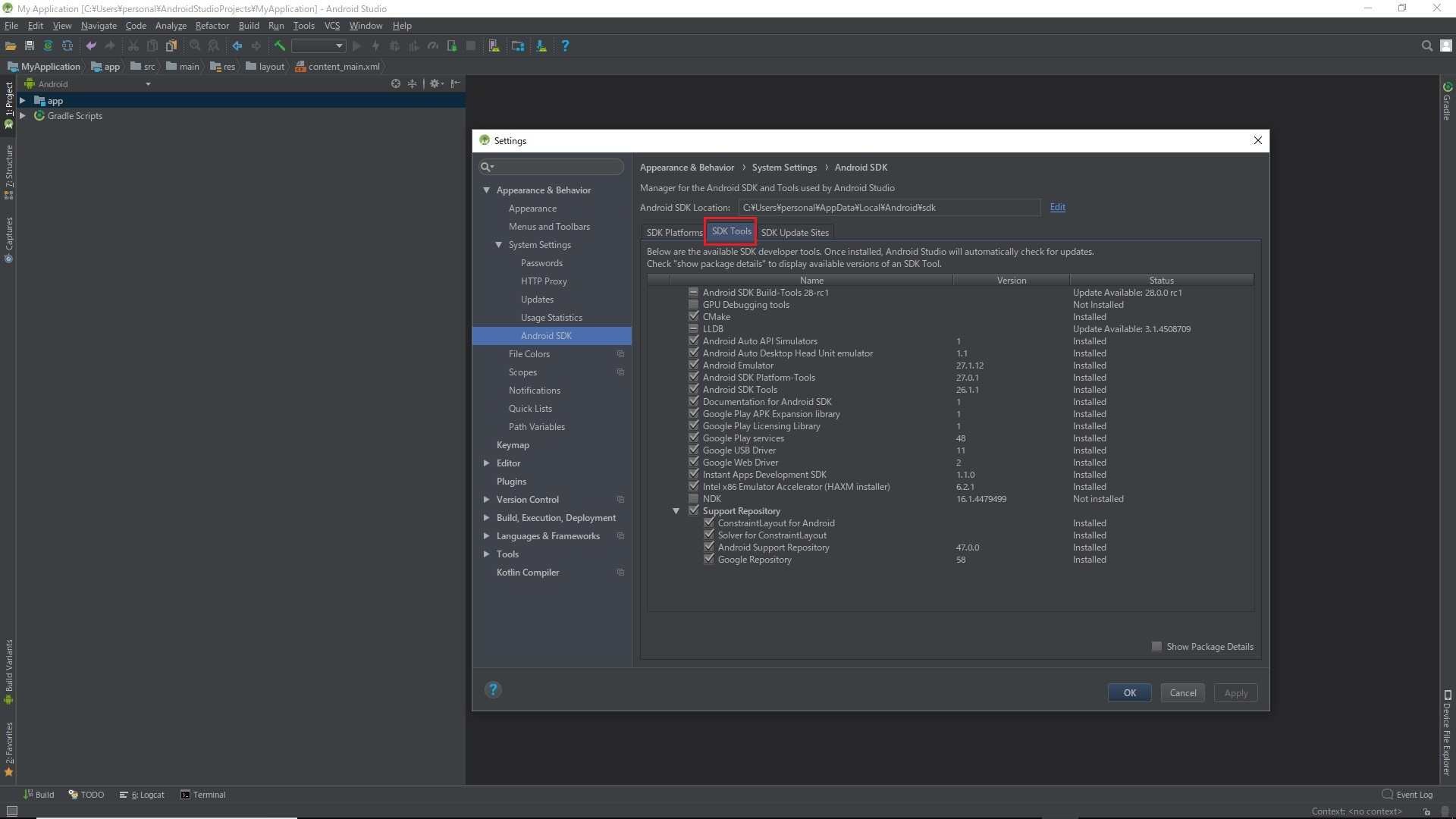
Paramètres des sites de mise à jour du SDK. Vérifiez correctement et cliquez sur le bouton Appliquer

Ceci termine les réglages.
Créer un nouveau projet
Cliquez sur Nouveau projet.
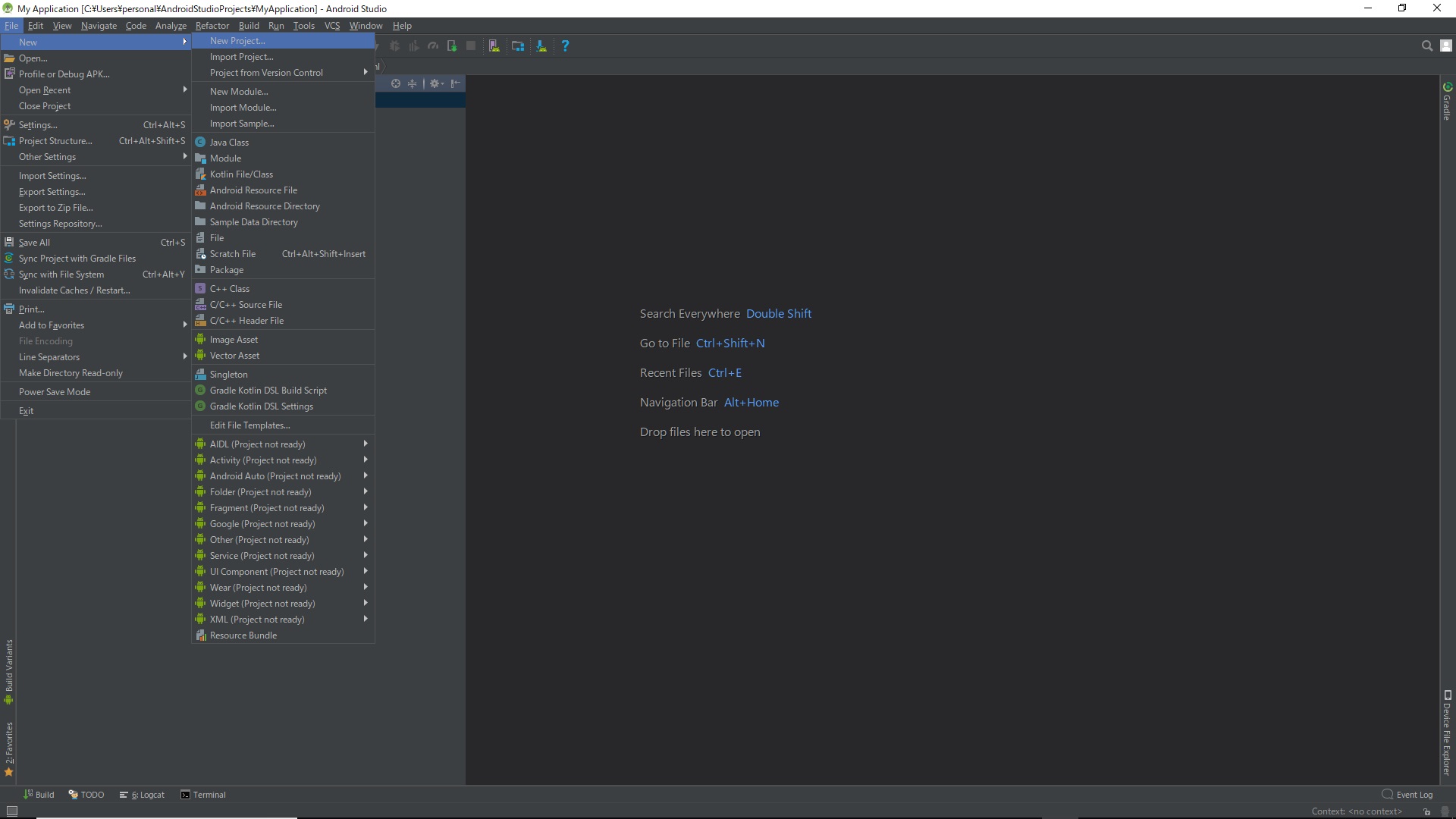
Cliquez sur Suivant
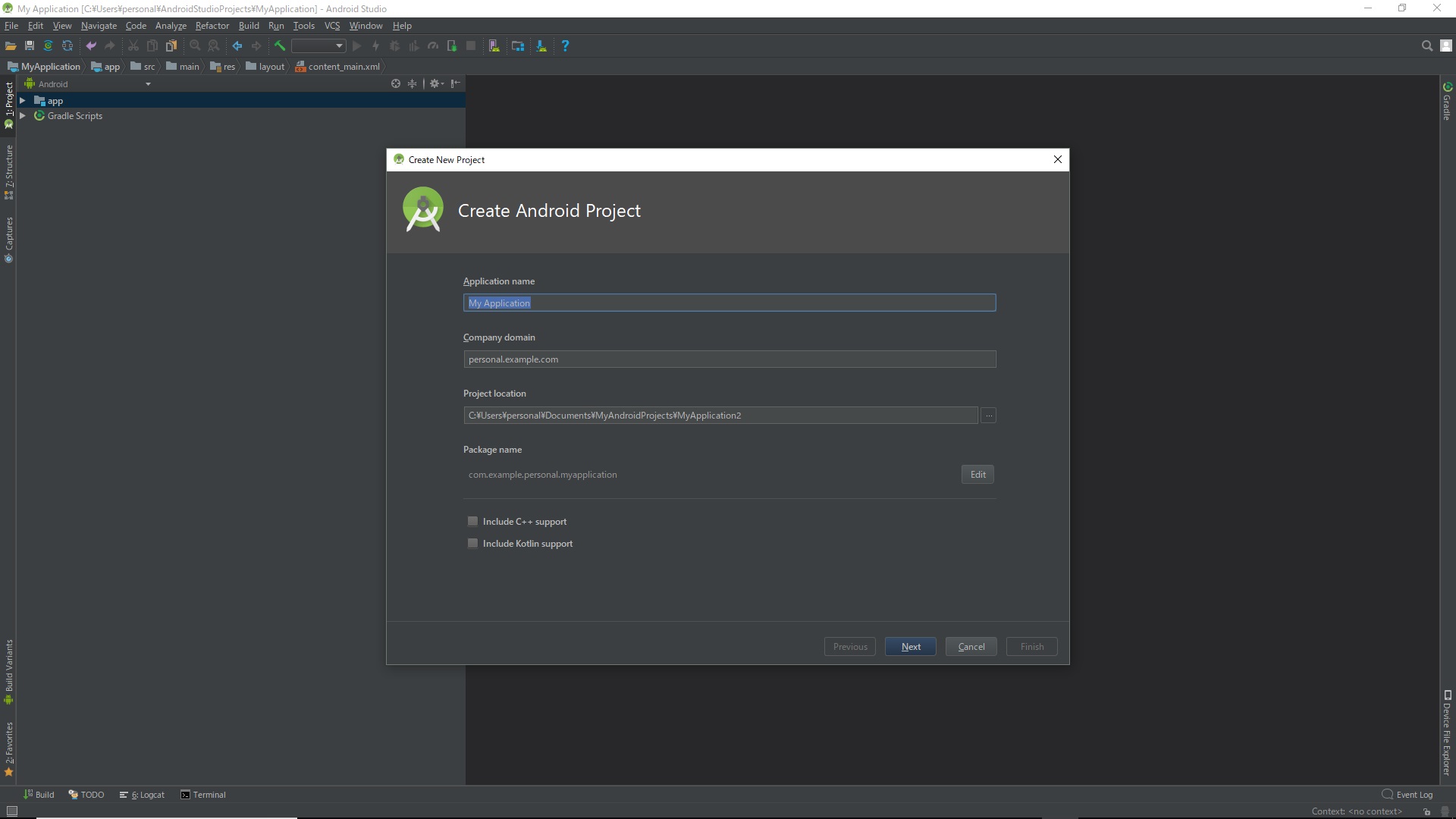
Cliquez sur Suivant

Sélectionnez ** Activité vide ** et cliquez sur Suivant
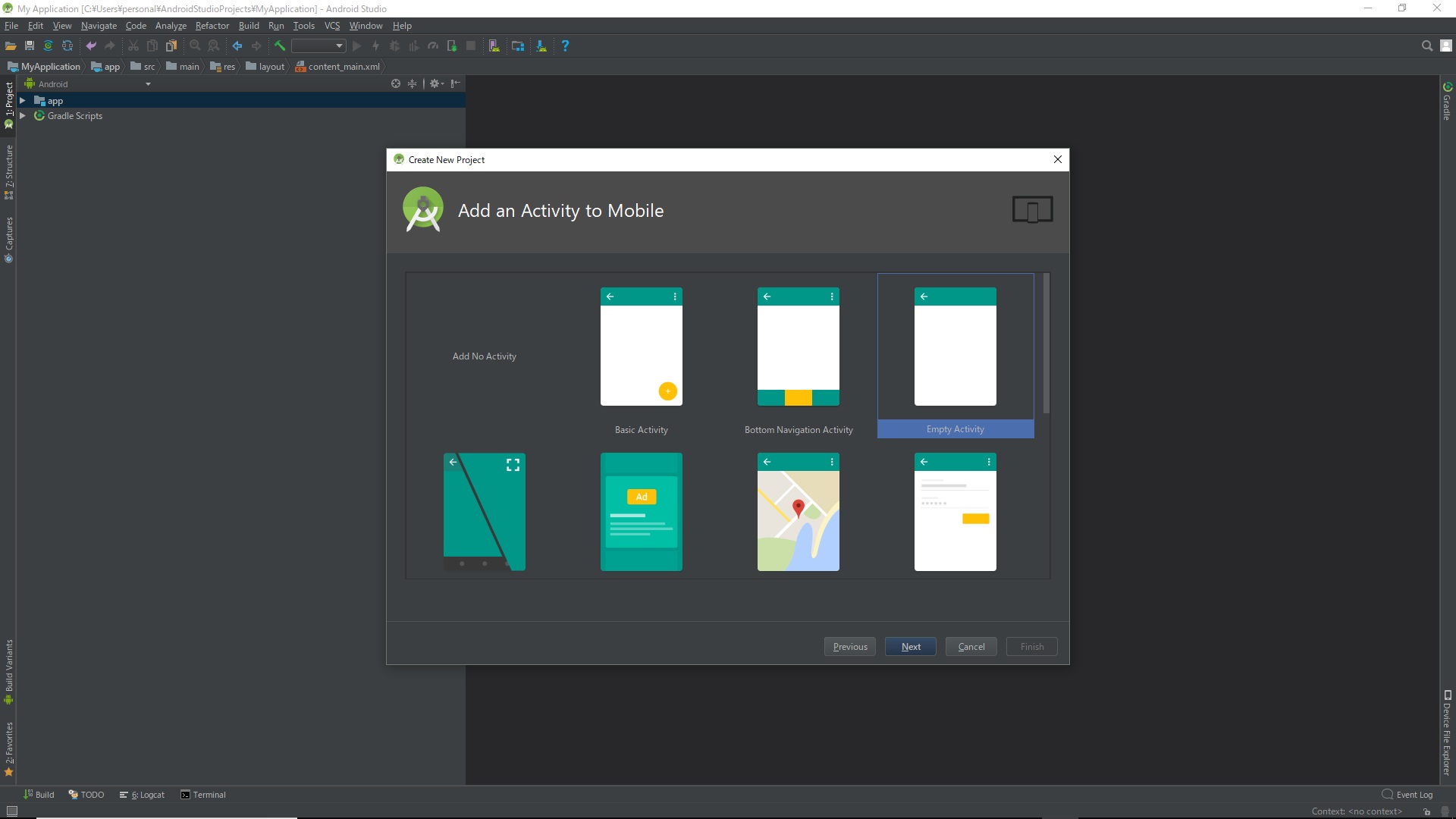
Cliquez sur Terminer
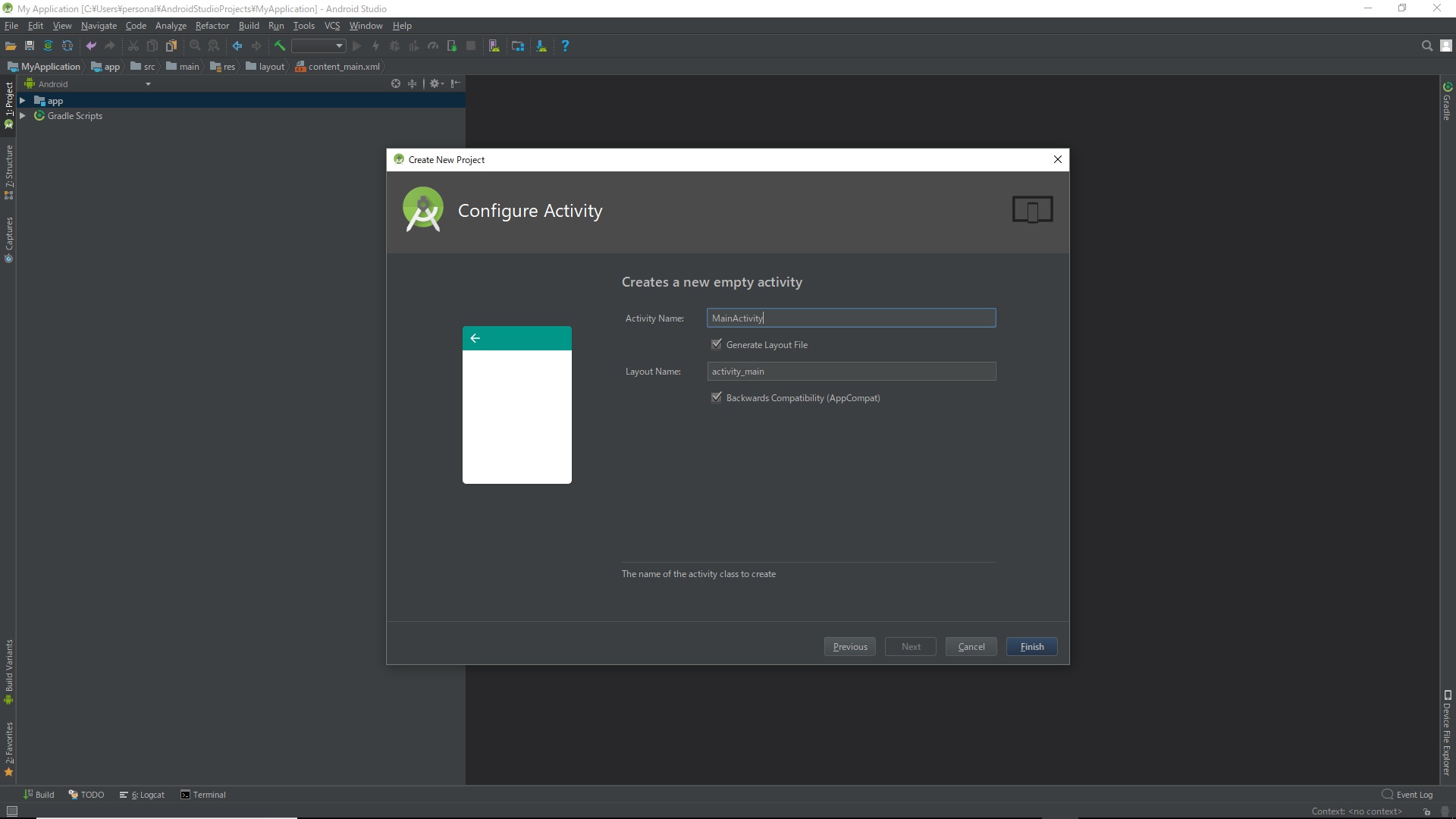
Le projet a été créé.
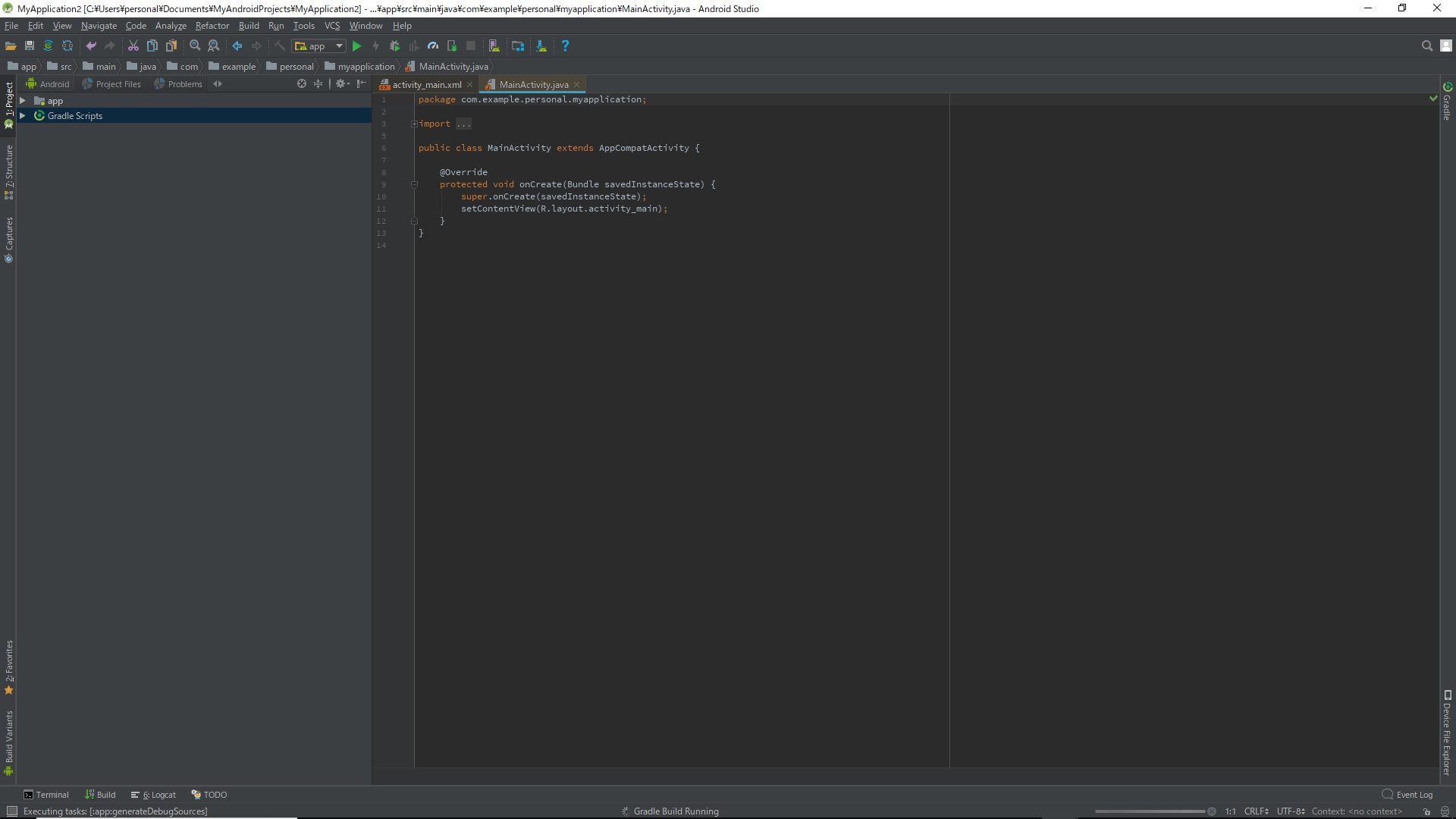
fin.
Signification de chaque fichier
Développez le projet sur la gauche et vous verrez un fichier comme celui ci-dessous.
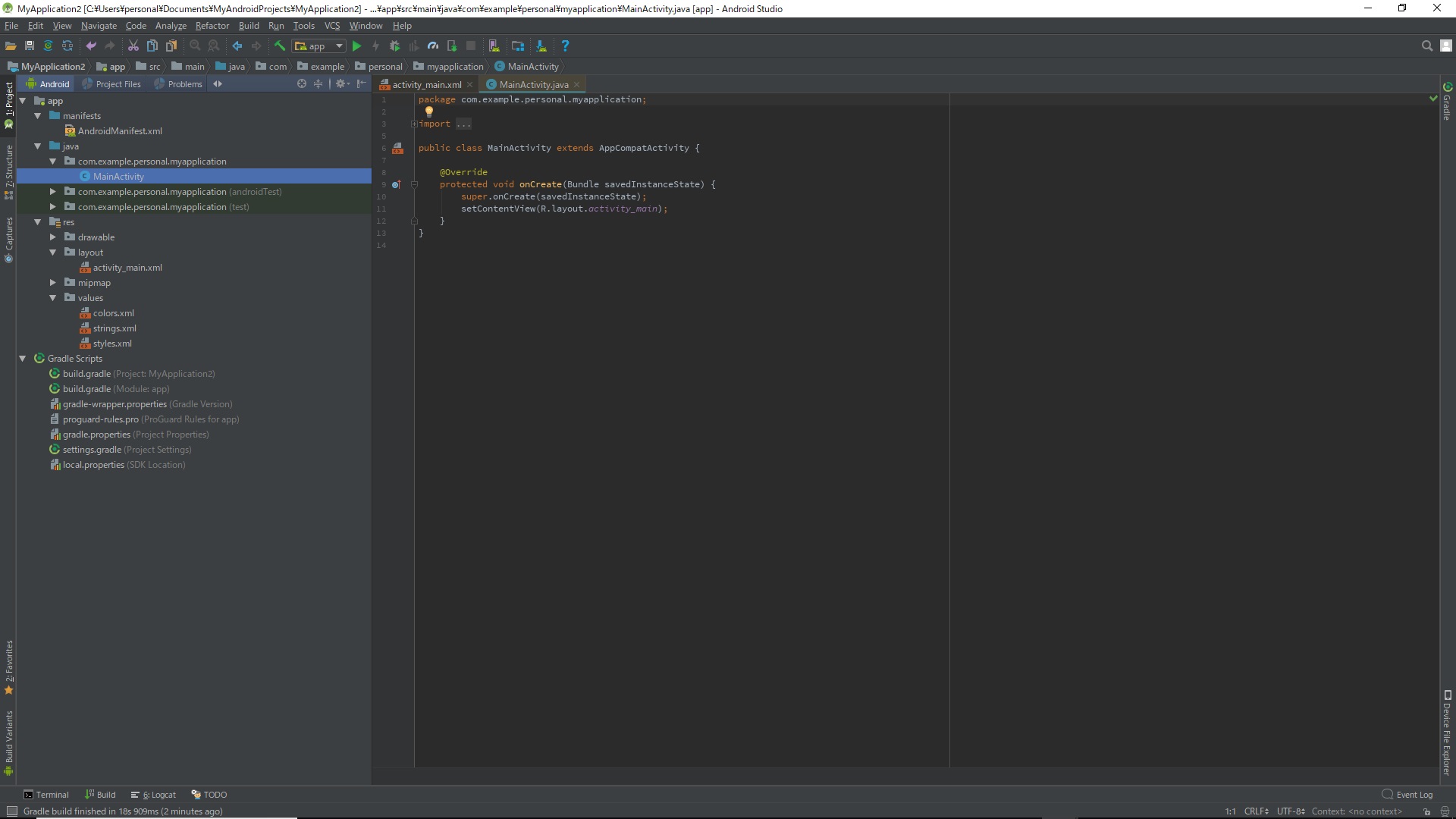
La description des fichiers principaux est la suivante. C'est tout ce que je sais maintenant. Vous pouvez ajouter des pages selon vos besoins.
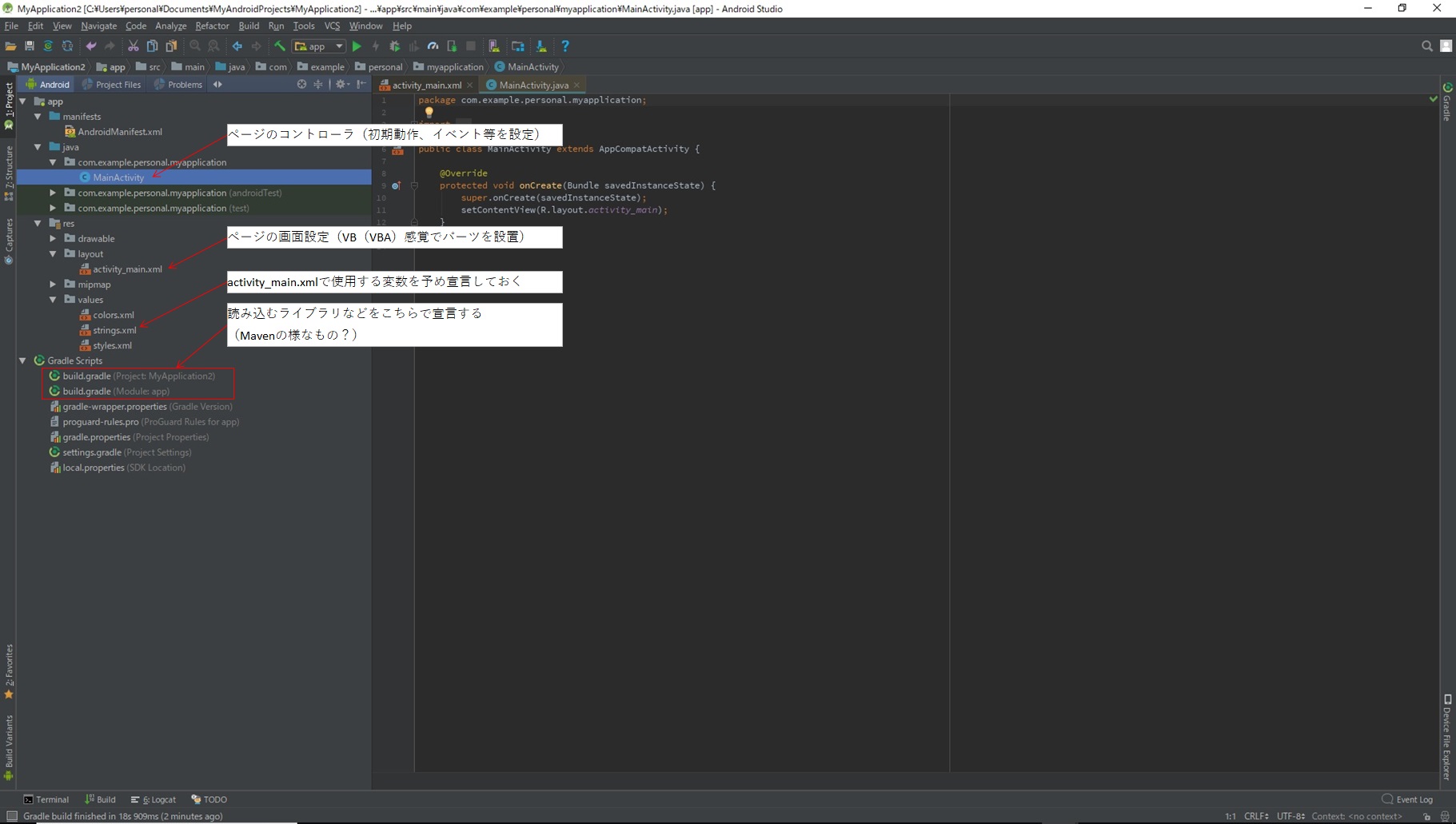
MainActivity.java Contrôleur de page (1 fichier par page) Écrivez ici les paramètres d'initialisation et les paramètres de chaque événement. Fondamentalement, il semble être écrit sur Honyara. Pour plus de détails, veuillez vous rendre dans "Paramètres des événements du studio Android", etc.
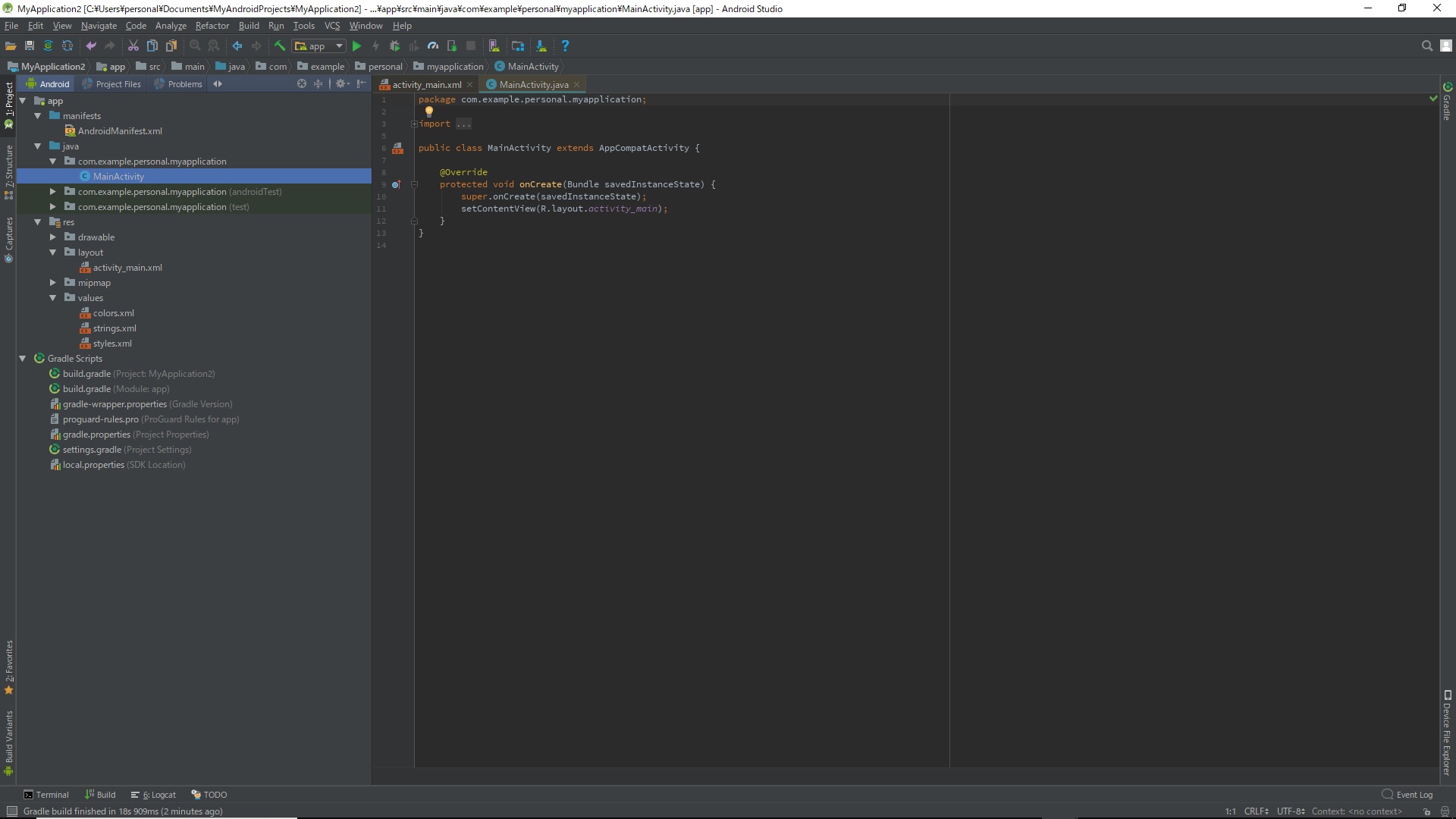
activity_main.xml Fichier d'écran J'écrirai ici les paramètres de l'écran. Vous pouvez placer des boutons, etc. en les faisant glisser et en les déposant comme VB (VBA). Attribuez un ID individuel pour chaque page à chaque partie et définissez l'opération.
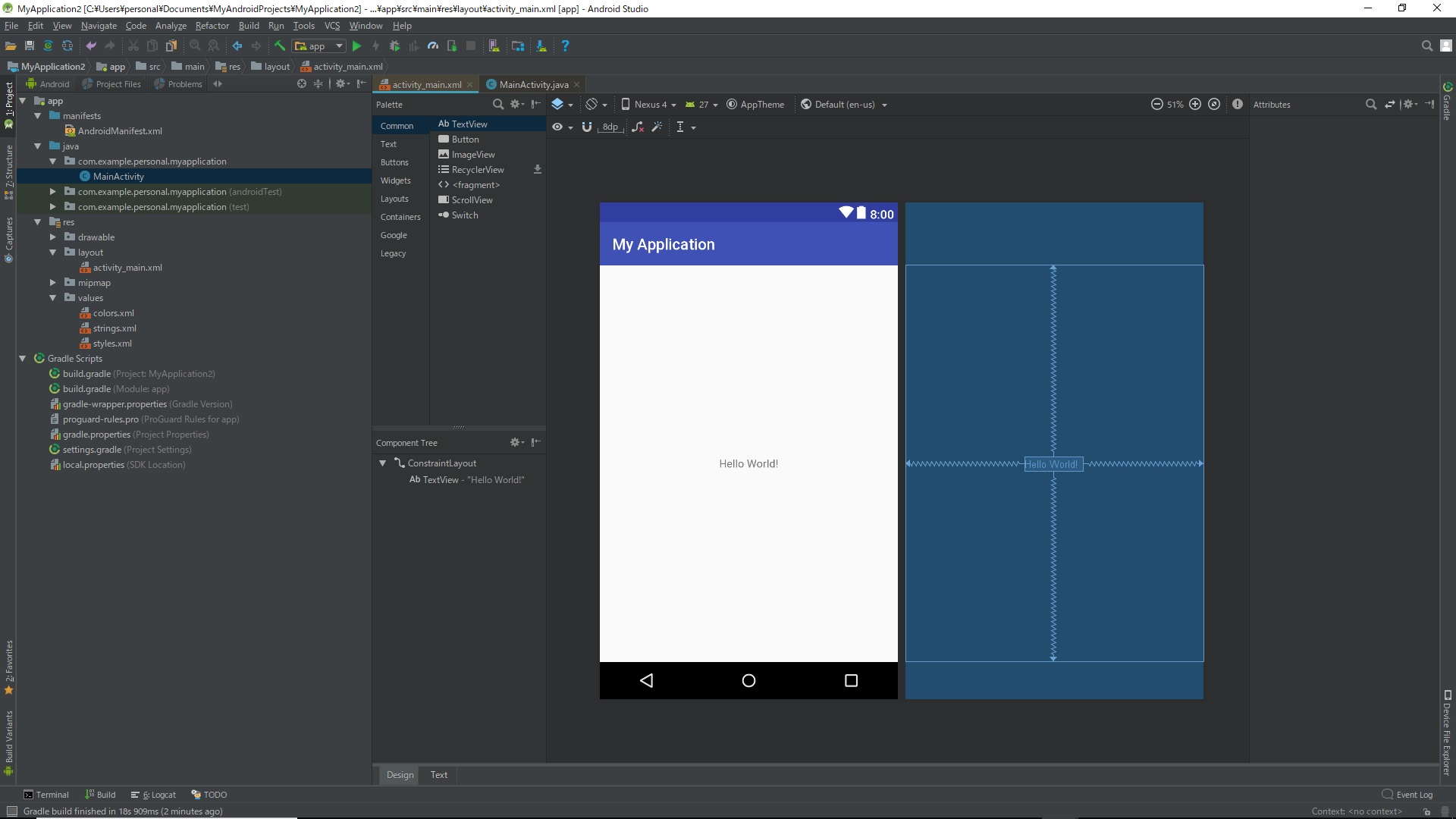
Exécutez le projet
Cliquez sur le bouton triangle vert.

Un écran de sélection du smartphone à exécuter s'affiche. La partie supérieure de la liste est la colonne réelle du smartphone et la partie inférieure est la colonne du smartphone virtuel. Si vous connectez votre smartphone à votre ordinateur via USB et définissez les paramètres de construction du côté du smartphone, il s'affichera dans la colonne de l'appareil réel. ~~ Veuillez trouver la méthode de configuration de construction appropriée. ~~ Si rien ne s'affiche, cliquez sur le bouton Créer un nouveau périphérique virtuel pour installer le smartphone virtuel. Sélectionnez un modèle approprié et appuyez sur le bouton OK.
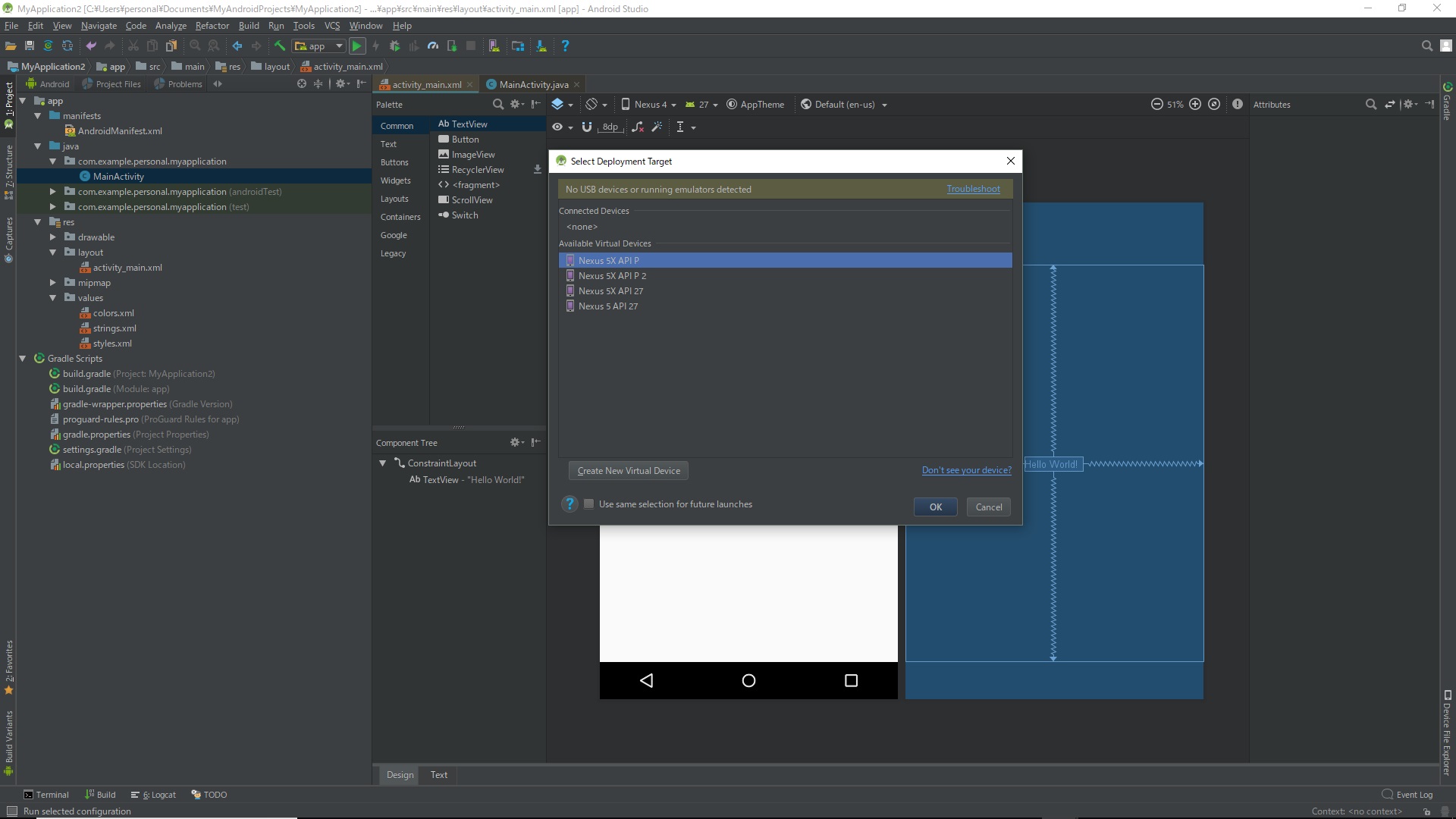
Installation d'un smartphone virtuel
Sélectionnez votre smartphone et cliquez sur Suivant.
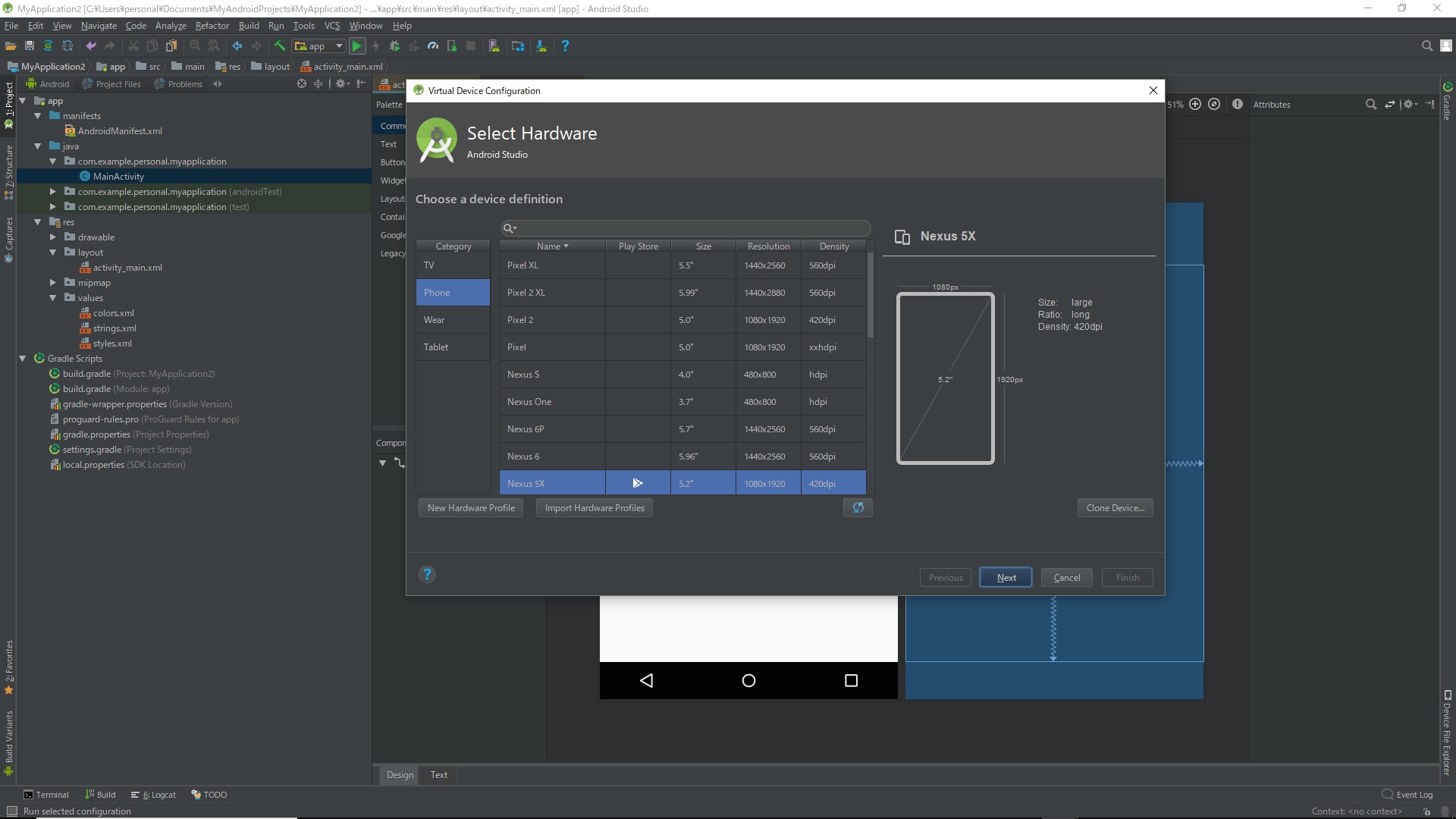
L'exécution du projet s'est poursuivie
Projet en cours
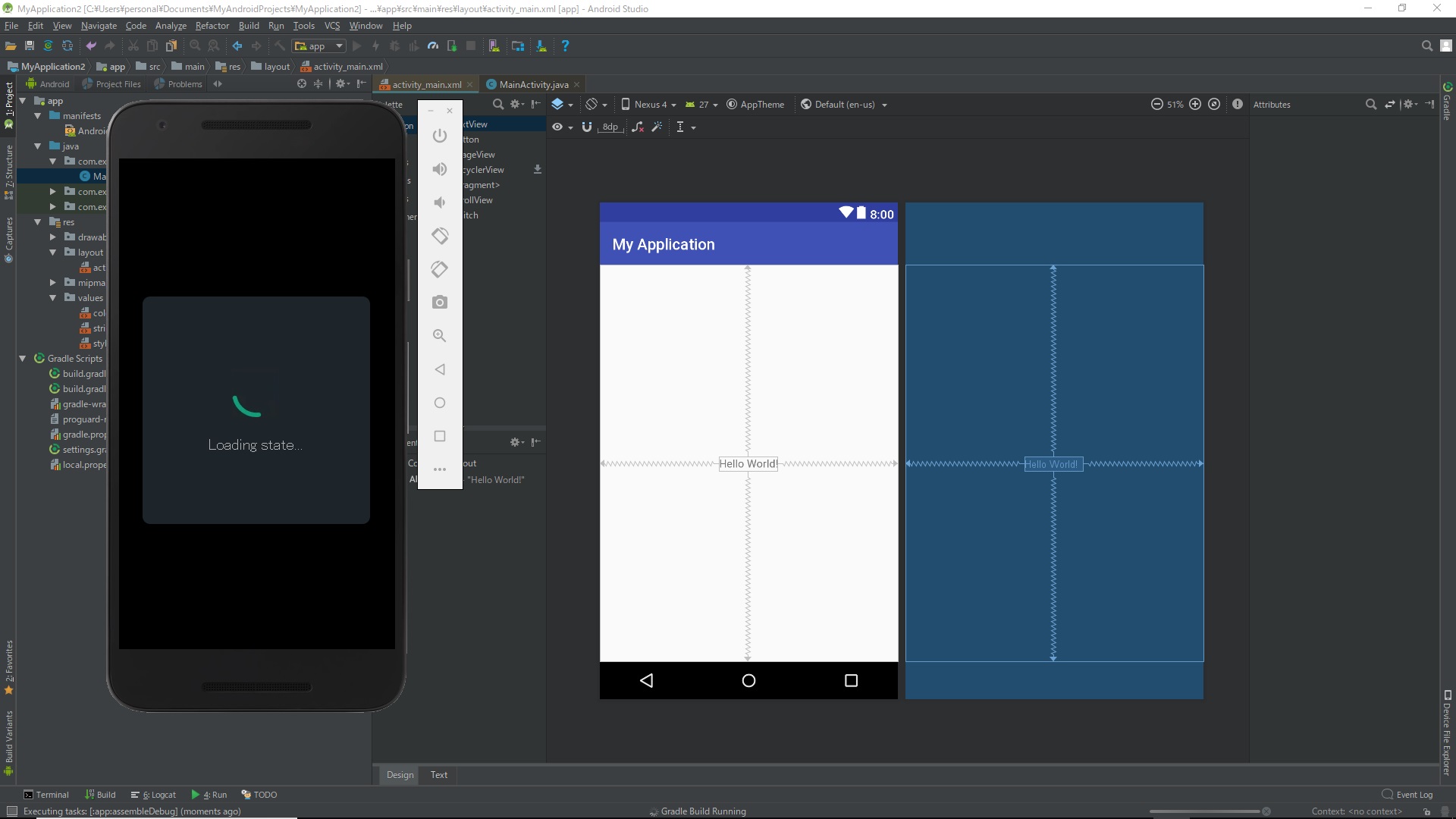
Ça prend beaucoup de temps.
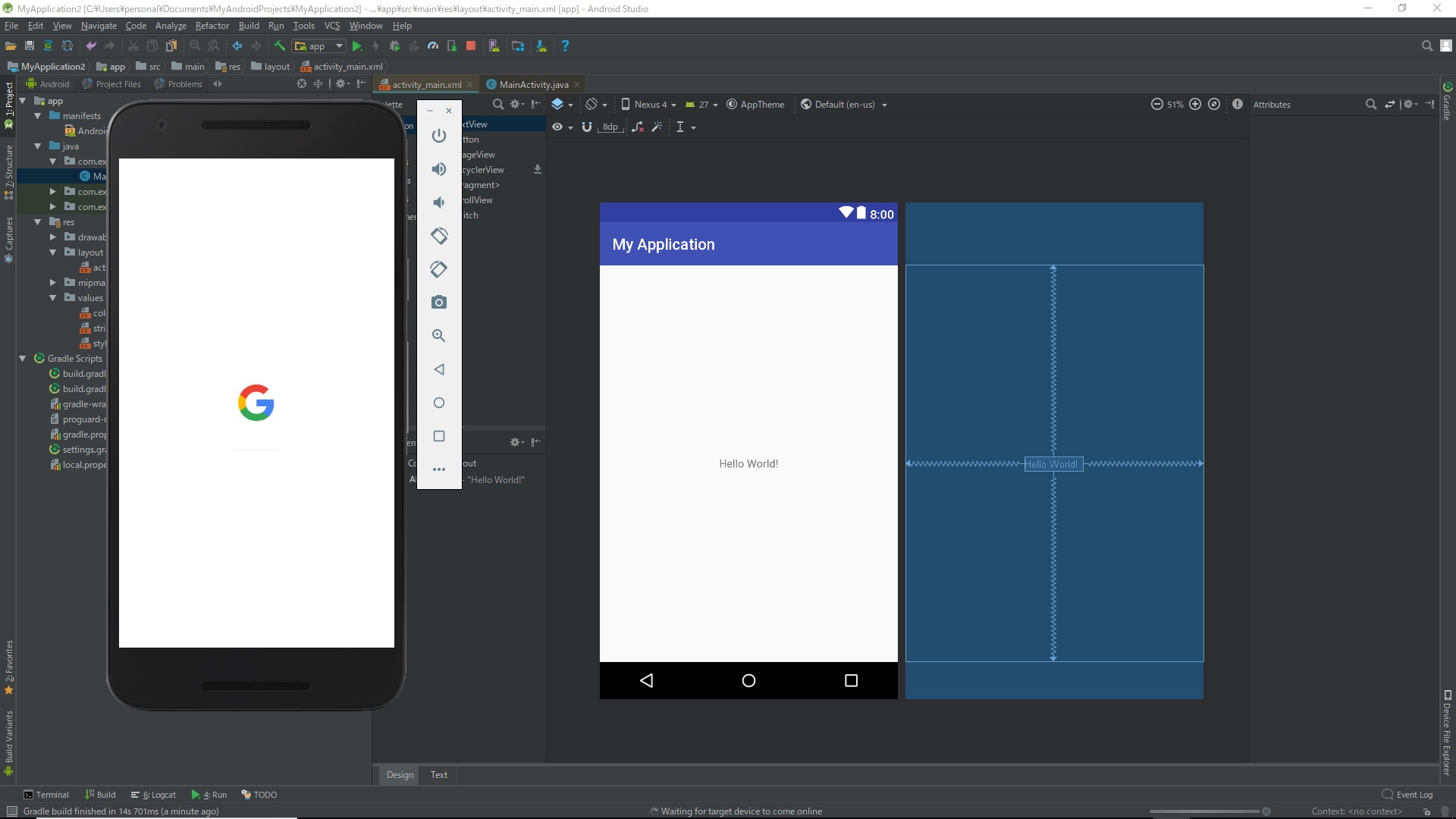
Exécution terminée. Hello World s'affiche.

Fin de projet
Cliquez sur le bouton carré rouge.
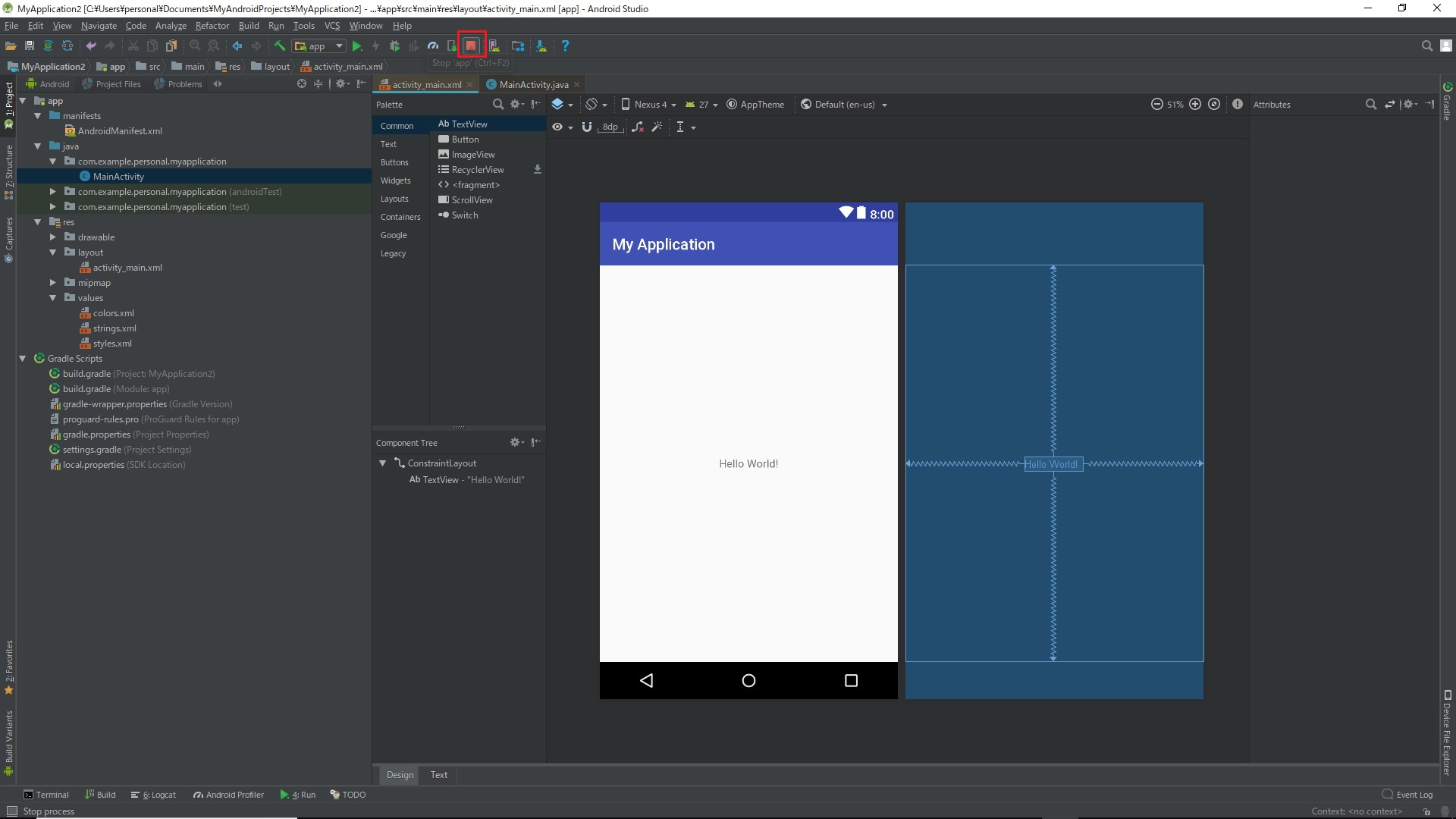
Le projet est clos.
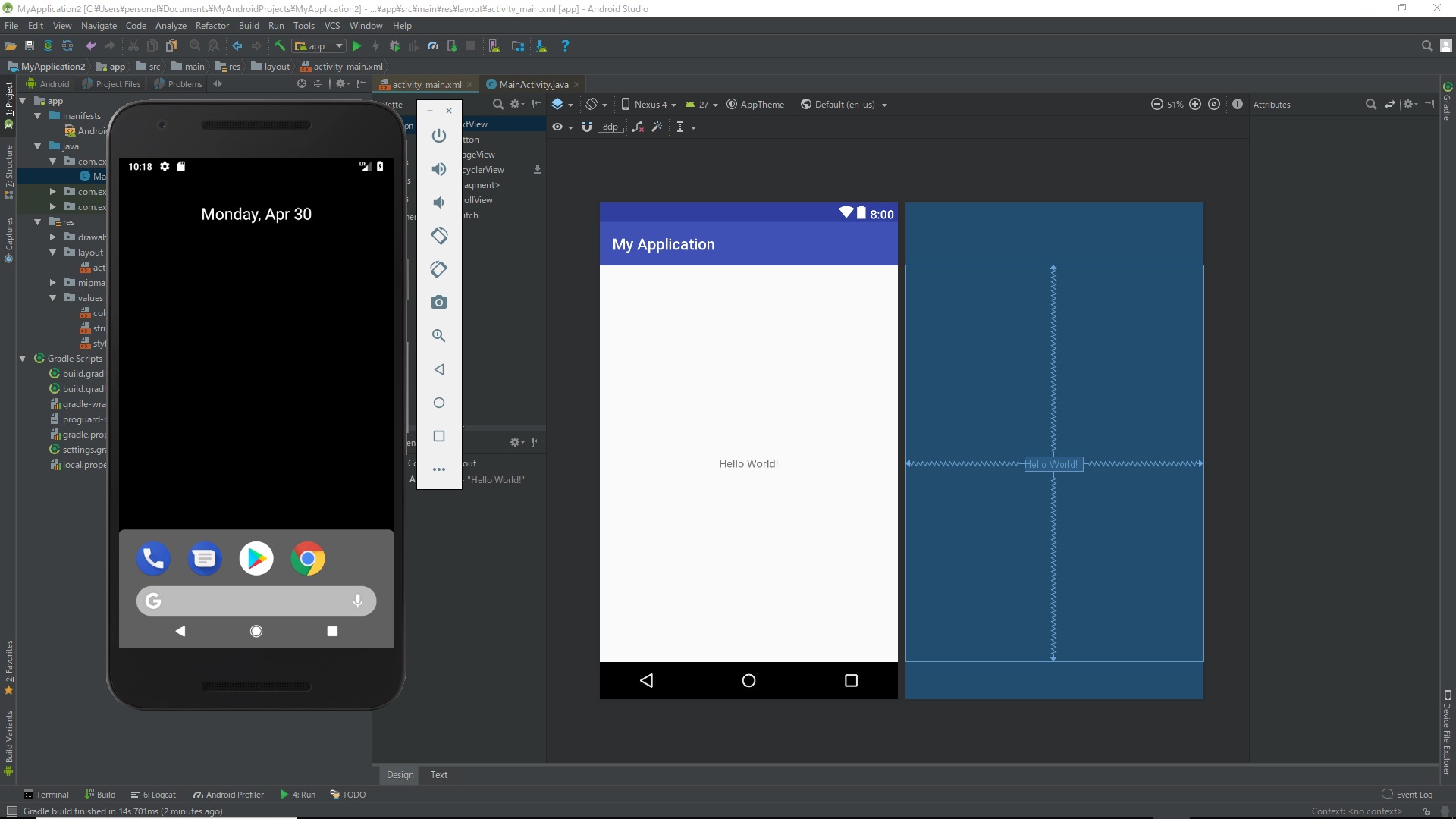
C'est Hello World. ~~ Ne dites pas "codez-le!" ~~
Supplément: lorsqu'une erreur d'exécution se produit
Il semble qu'il puisse être exécuté si vous essayez ce qui suit. ・ Ouvrez le fichier> Paramètres> Construction, exécution, déploiement> Exécution instantanée ・ Décochez Activer l'exécution instantanée pour le code d'échange à chaud
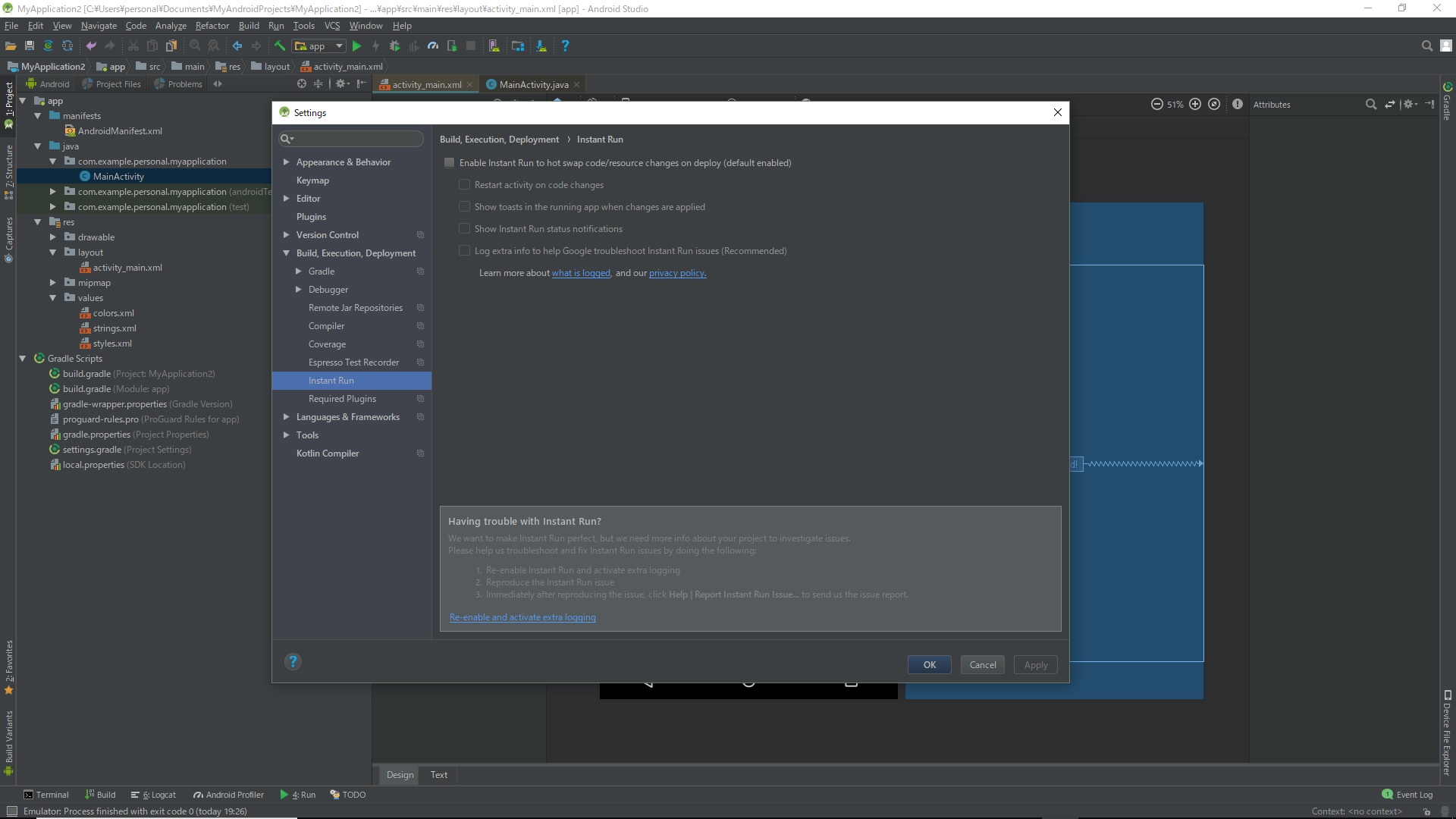
Traitement des événements
Les débutants essaient d'utiliser Android Studio Partie 2 (traitement des événements)
Recommended Posts